So übertragen Sie Kontakte mit Android (Google -Kontakte) auf ein neues Telefon unter Windows Phone 8?

- 1183
- 165
- Prof. Dr. Darleen Kohlmann
Inhalt
- Wir übertragen Kontakte von Android auf Windows Phone 8
- Erstellen Sie ein Microsoft -Konto und importieren Sie dort Kontakte
- Synchronisieren Sie Kontakte mit Windows Phone 8
- Update: Kontakte vom alten Telefon über Bluetooth übertragen
Heute werde ich schreiben, wie Sie Kontakte von Ihrem Android -Smartphone auf dem Telefon übertragen, das unter Betriebssystem Windows Phone 8 (oder 8) funktioniert.1). Gestern habe ich einige Stunden mit diesem Verfahren verbracht. Und obwohl ich nur 77 Kontakte auf meinem Android hatte, um sie mit einem neuen Telefon zu behandeln, wollte ich nicht wirklich. Und es kann 10 weitere Kontakte geben, dann schreiben Sie sie manuell neu, es ist fast unmöglich.

Zuvor war es in Windows Phone einfach möglich, den Zugriff auf das Google -Konto anzugeben, und die Kontakte selbst synchronisiert mit dem neuen Telefon. Nicht nur Kontakte, sondern auch Post und Kalender. Aber Google und Microsoft waren nicht immer Freunde, aber in letzter Zeit ist ihre Beziehung noch schlimmer geworden. Google hat die Windows -Telefonsynchronisation mit seinen Diensten verboten. So.
Sogar ein normaler, offizieller YouTube -Client oder Google Mail für Windows Phone. Egal, wie ich aß, wenn ich aus dem neuen Telefon zum Google -Konto gehe, ich habe nicht die ganze Zeit gelungen, als ich versuchte, zu synchronisieren das Konto. Und die Kontakte mit Android unter Windows Phone mussten verschoben werden.
Kurz gesagt darüber, wie wir Kontakte übertragen werden
Wir haben ein Telefon auf Android, von dem wir Kontakte auf ein neues Telefon übertragen müssen, das unter Windows Phone 8 funktioniert. Ein Telefon mit Android, synchronisiert unsere Kontakte mit einem Konto bei Google -Kontakten. Wenn Sie das Telefon unter Ihrem Google -Konto eingegeben haben, hat er es höchstwahrscheinlich getan. Wenn nicht, geben Sie das Google -Konto ein und führen Sie die Synchronisation von Kontakten auf Android manuell aus.
Wir exportieren Kontakte mit Google -Kontakten in die CSV -Datei, erstellen ein Konto an Microsoft, laden unsere Kontakte dort herunter und synchronisieren unser Smartphone unter Windows Phone 8 mit dem Microsoft -Konto (dies muss auf jeden Fall durchgeführt werden). Das neue Telefon lädt alle Kontakte aus dem Konto herunter.
Der Prozess der Übertragung von Kontakten von MyCrosoft an das Betriebssystem wurde nicht durchdacht. Aber dies ist das erste, was beim Ersetzen des Telefons zu tun ist. Dort können Sie nur Kontakte von Kontakten über die SIM -Karte herstellen. Hätte mehr aus CSV- oder Bluetooth -Importen gemacht, und es würde keine Probleme geben. Obwohl es keine solche Möglichkeit gibt, werden wir dies durch Konten tun.
Aktualisieren! Die Synchronisation mit Googles Konto funktioniert. Kontakte werden ebenfalls synchronisiert. Ich konnte nicht auf mein Konto gehen, weil ich die Authentifizierung verdoppelt habe. Lösung: Deaktivieren Sie die Doppelauthentifizierung in den Einstellungen von Google -Konto oder erstellen Sie ein spezielles Kennwort (in den Kontoeinstellungen), um Windows Phone einzugeben. Wie sich herausstellte, sind Kontakte und Post perfekt synchronisiert.
Wir übertragen Kontakte von Android auf Windows Phone 8
Das erste, was wir tun werden, ist, Kontakte aus Google -Kontakten zu exportieren. Gleichzeitig stellen Sie sicher, dass unser Android -Smartphone sie mit dem Google -Konto synchronisiert hat.
Folgen Sie dem Link https: // www.Google.Com/contacts/.
Wenn Sie bereits unter dem Namen, unter dem Sie vom Telefon gekommen sind, und synchronisierten Kontakten angemeldet sind, sollten Sie die Liste Ihrer Kontakte vom Telefon aus sehen. Wenn nicht und eine Abfrage des Anmeldung/des Passworts angezeigt wird, geben Sie dasselbe Konto wie auf Android ein. Wenn Sie eingegeben haben, aber dort keine Kontakte vorhanden sind, synchronisieren Sie sie mit demselben Konto auf dem Telefon, aus dem wir Kontakte übertragen müssen.
Wenn alles in Ordnung ist, klicken Sie auf die Schaltfläche "Noch… "Und wähle"Export… ".
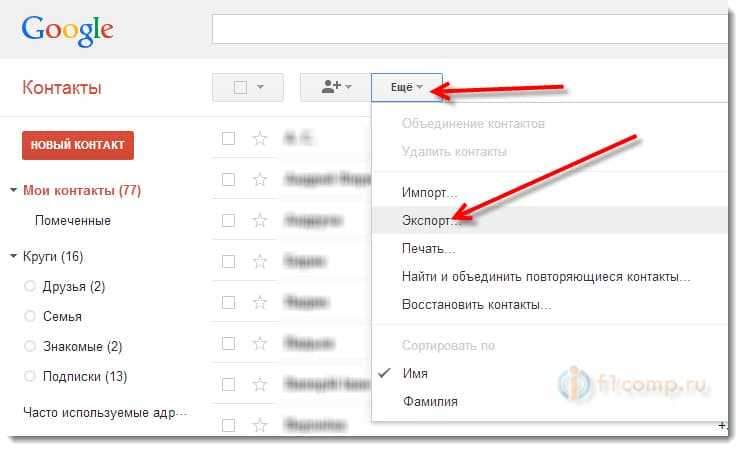
Markieren Sie im neuen Fenster den Gegenstand "Gruppe„Und wählen Sie eine Kontaktgruppe. Wenn du wählst "Alle Kontakte„E -Mail -Kontakte werden ebenfalls exportiert. Ich denke nicht, dass es notwendig ist.
Dateiformat, auswählen "CSV -Format für Outlook".
Klicken Sie auf die Schaltfläche "Export".
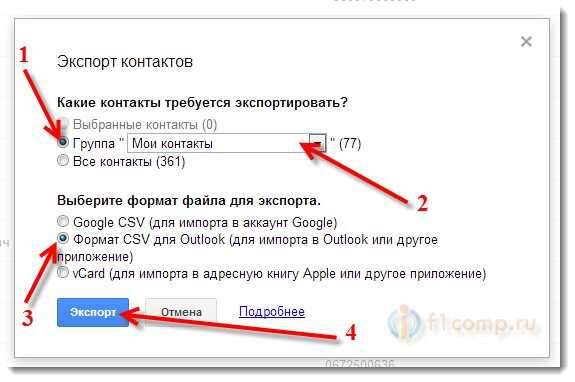
Wir speichern die Datei. Zum Beispiel auf dem Desktop.
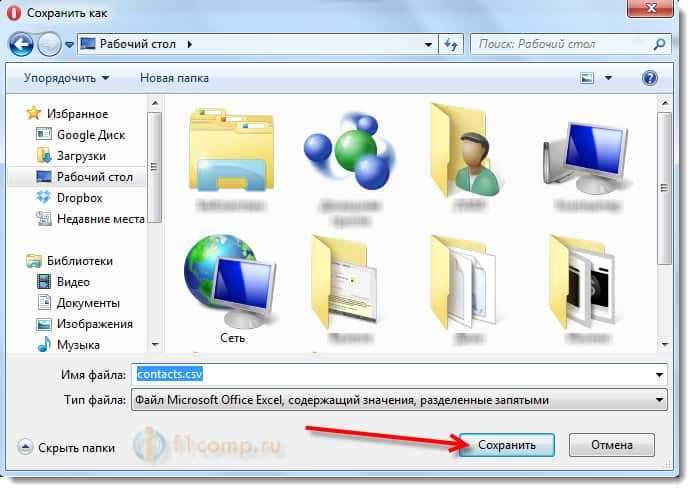
Wir haben also den Export herausgefunden, jetzt müssen wir Kontakte auf das neue Telefon unter Windows Phone importieren.
Ich rate Ihnen, dies zu tun, bevor Sie das Telefon selbst einrichten. Was im Prozess der ersten Aufnahme in den Einstellungsmeister sein würde, konnten Sie unter das Microsoft -Konto eingeben (in dem wir jetzt Kontakte werfen werden). Wenn Sie jedoch bereits die ersten Einstellungen übergeben und das Konto eingegeben haben, können Sie die Einstellungen abwerfen und das Telefon erneut konfigurieren. Wenn Sie im Einstellvorgang nicht im Konto enthalten sind, kann dies in den Einstellungen erfolgen. Verwirrt? Jetzt werden wir es herausfinden 🙂 .
Erstellen Sie ein Microsoft -Konto und importieren Sie dort Kontakte
Folgen Sie dem Link https: // Anmeldung.Live.com und klickenRegistrieren".
Die Registrierungsseite wird geöffnet. Wir füllen alle Felder aus. Auf dem Feld "Benutzername»Sie können die Mail angeben, auf die Sie Zugriff haben. In Zukunft wird dies Ihr Login für ein Konto sein. Erfinden und geben Sie das Passwort an (vergessen Sie nicht, das Passwort auf ein Stück Papier aufzuschreiben, um nicht zu vergessen).
Nachdem Sie alle Felder gefüllt haben, klicken Sie auf die Schaltfläche "Ein Konto erstellen".
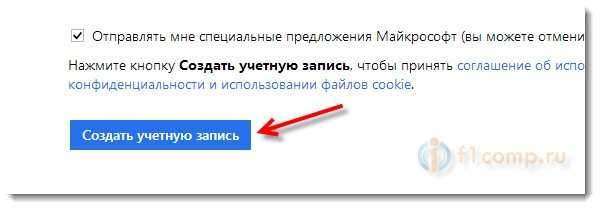
Wenn Sie alle Daten korrekt angegeben haben, kommt ein Brief an die E -Mail (die Sie als Benutzername angegeben haben) mit Bestätigung der Registrierung. Folgen Sie ihm auf dem Link.
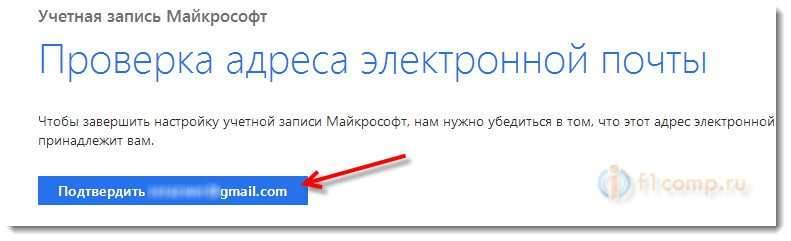
Sie werden sofort in Ihr Konto einsteigen. Klicken Sie dort auf den Pfeil in der oberen linken Ecke der Seite.
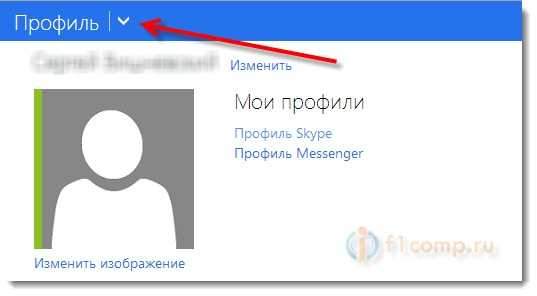
Wählen Sie Kacheln "Menschen".
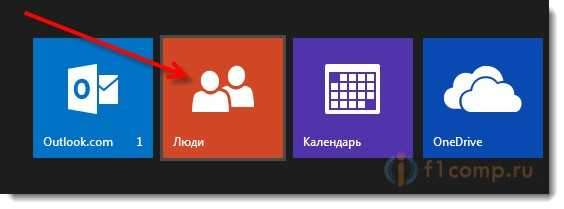
Klicken Sie auf der neuen Seite auf die Schaltfläche Importe beginnen.
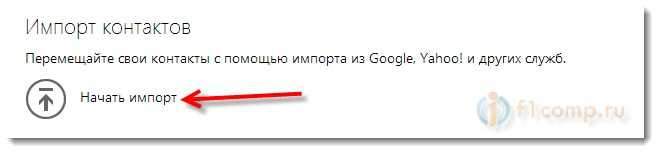
Klicken Sie auf die Schaltfläche "Andere".
Anschließend klicken Sie auf "Datei wählen"Wählen Sie eine Datei mit den Kontakten aus, die wir in" Google -Kontakten "gespeichert haben.
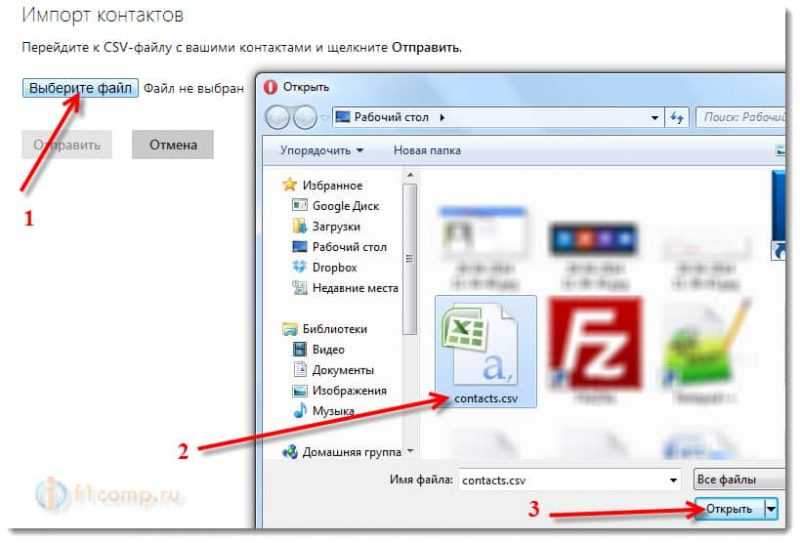
Drücken Sie den Knopf Schicken, Und wir warten, bis die Kontakte importiert sind.
Synchronisieren Sie Kontakte mit Windows Phone 8
Alles, unsere Kontakte befinden sich bereits in unserem Microsoft -Konto. Wir müssen dieses Konto nur unter Windows Phone eingeben, und Kontakte werden auf unserem Telefon angezeigt. Es ist notwendig, dass dieser Datensatz der Haupt ist.
Wie kann man das machen?
Während der ersten Einstellung des Telefons
Wenn wir das erste Windows Phone 8 einschalten, bittet er nach den Einstellungen zum Erstellen oder Eingeben des Microsoft -Kontos. Geben Sie einfach die Anmeldung und das Passwort aus dem oben erstellten Datensatz an, den wir oben erstellt haben. Und das Telefon synchronisiert alle Kontakte (Sie müssen eine Verbindung zum Internet herstellen).
Leider habe ich kein Foto gemacht, als ich in die erste Telefoneinstellung eingegeben wurde. Aber dort gibt es nichts kompliziertes.
Wenn Sie Ihr Telefon bereits eingeschaltet haben (Sie haben die erste Einstellung genäht), und dabei einen anderen Konto angegeben, empfehle ich Ihnen, die Telefoneinstellungen zurückzusetzen, und wenn Sie wieder aufgenommen und konfigurieren, geben Sie die an, die Konto, auf das wir die Kontakte übertragen haben.
Sie können die Einstellungen zurücksetzen Einstellungen - Informationen über das Gerät und Knopf Zurücksetzen.
Aufmerksamkeit! Durch den Zurücksetzen der Einstellungen werden alle Einstellungen, installierten Programme usw. entfernt. D.
Wenn Sie während des ersten Einstellungsvorgangs nicht im Konto enthalten sind
Wenn Sie bei der ersten Einstellung des Telefons so etwas wie „später eingeben“ gedrückt haben.
Gehe zu Einstellungen - Fügen Sie den Service hinzu - Microsoft-Konto. Klicken Weiter, Geben Sie Daten für die Eingabe des Kontos ein und befolgen Sie die Anweisungen.
Hier ist ein Artikel auf der offiziellen Website von Microsoft, wie Sie das Konto unter Windows Phone http: // www eingeben können.Windows Phone.Com/ru-ru/how-to/wp8/start/melden Sie sich an-a-microsoft-cccount.
Nach der Eingabe des Kontos werden Kontakte automatisch synchronisiert.
Update: Kontakte vom alten Telefon über Bluetooth übertragen
Es stellte sich als interessant heraus 🙂 . Ich meine, ich habe viel Zeit damit verbracht, Kontakte zu übertragen und diese Anweisungen zu schreiben, und gestern in seinem Nokia Lumia 925 habe ich eine Anwendung namen? Ja, um die Kontakte von Ihrem alten Telefon auf Bluetooth aus abzuziehen. Und warum habe ich ihn vorher nicht gesehen?.
Ich verstehe, dass die Anwendung „Datenübertragung“ eine Markenanwendung von Nokia ist und nur in Nokia -Telefonen (fast all das unter Windows Phone ist. Und HTC hat wahrscheinlich eine eigene Anwendung für diese Zwecke.
Laut Bluetooth können Sie alle Kontakte aus dem alten Telefon „auswählen“ und sie auf Windows Phone übertragen. Die Arbeit dieser Anwendung habe ich nicht getestet. Zeigen Sie einfach, wo es ist und wie es aussieht.
Gehen Sie zum Menü (zeichnen Sie einen Finger nach links vom Hauptbildschirm), suchen Sie und starten Sie die AnwendungDatentransfer". Lesen Sie unbedingt eine kleine Anweisung und klicken Sie auf "weitermachen". Schalten Sie Bluetooth ein und befolgen Sie die Anweisungen.
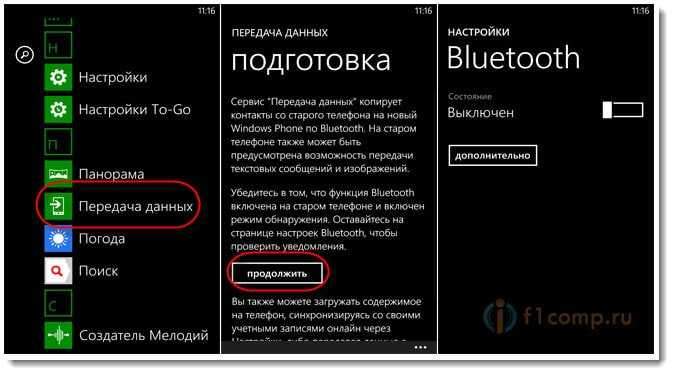
Diese Methode funktioniert möglicherweise nicht mit allen Telefonen, ich spreche von diesen Telefonen, aus denen Sie Kontakte übertragen. Dies ist jedoch viel bequemer und schneller als mit Konten und Synchronisation zu spielen. Und in diesem Fall der Zugriff auf das Internet ist nicht erforderlich.
- « Wie auf Android-Tablet oder Smartphone ein statisches IP für ein Wi-Fi-Netzwerk angeben?
- Ist es möglich, die Internetdateien im Fernsehen mit Smart TV herunterzuladen?? »

